# 智能化Monkey
为了方便大家快速上手,本节文档的 视频教程 已上架微信学堂
智能化Monkey基于微信团队自研的一套智能探索算法,可以自动识别小程序中可操作的节点,建立探索路径,从而实现对小程序页面的智能遍历。
这种模式非常适合页面较少,功能简单的小程序。我们也推荐大多数开发者选用这种模式,来实现零代码、低成本的快速冒烟测试或回归测试。
注意:智能化Monkey只支持安卓和iOS系统,鸿蒙操作系统如果要执行Monkey,请参考 AIMonkey 文档
# 创建Monkey任务
进入云测服务后,在页面的右上方点击 新建任务,测试类型选择 Monkey,点击立即创建即可创建新的任务。
云测服务重要更新:现智能化Monkey任务支持用户选择多台安卓或iOS手机一起跑测
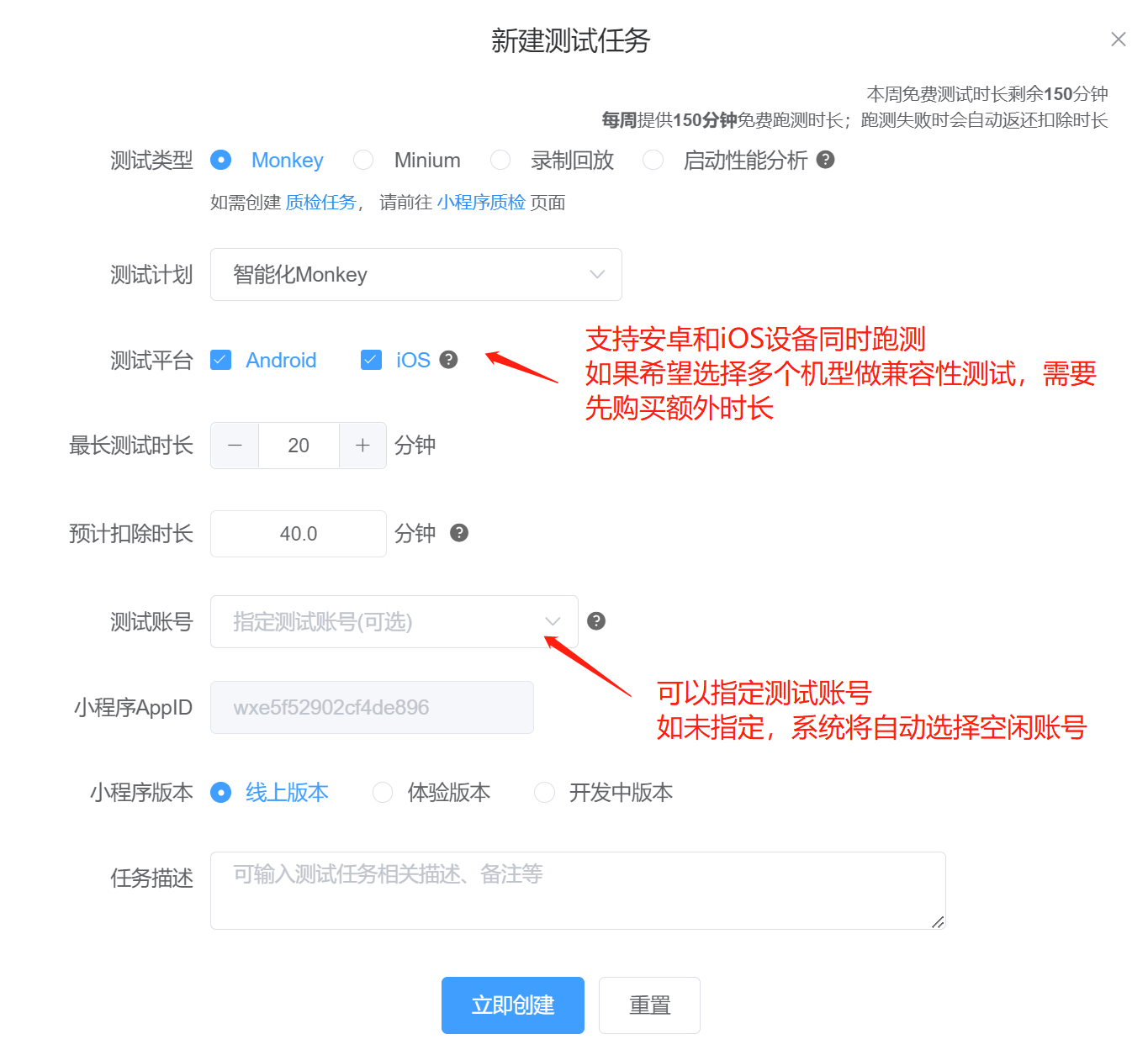
# 查看报告
特别提醒,Monkey任务是否成功,主要是看在设备跑测中,有没有发现JSError,黑白屏,网络请求异常这三种异常情况,如有发现判定该设备测试失败
例如任务一共跑测 100 台手机,其中 30 台发现了JSError等异常情况, 5 台因为微信安装失败等原因未能执行跑测。那么任务的整体成功率为 65%
自动化测试任务结束后,会自动在开发者工具通知用户测试结果。用户也可以通过在测试任务页面直接点击查看报告按钮进入报告页面。
整体报告页面展示了本次任务的整体情况,主要包括报告总览、问题列表、设备列表、覆盖页面、资源占用
- 报告总览:报告总览列出了本次测试的基本情况,包括小程序类型,任务耗时等
- 问题列表:展现本次测试发现的所有问题,主要包括JSError、黑白屏、网络请求异常,性能问题和最佳时间建议,点击
展开详情会从右侧展开问题详细情况,方便用户快速查看问题 - 设备列表:以设备维度展现本次测试跑测的所有设备信息、测试结果、设备发现的问题,点击
查看详情可查看该设备本次跑测的详细信息 - 覆盖页面:以页面维度展现本次Monkey测试覆盖的所有页面,以及每个页面发现的问题
- 资源占用:展现每次设备测试的启动耗时,平均内存和CPU等性能数据信息
详情可参考Monkey报告示例
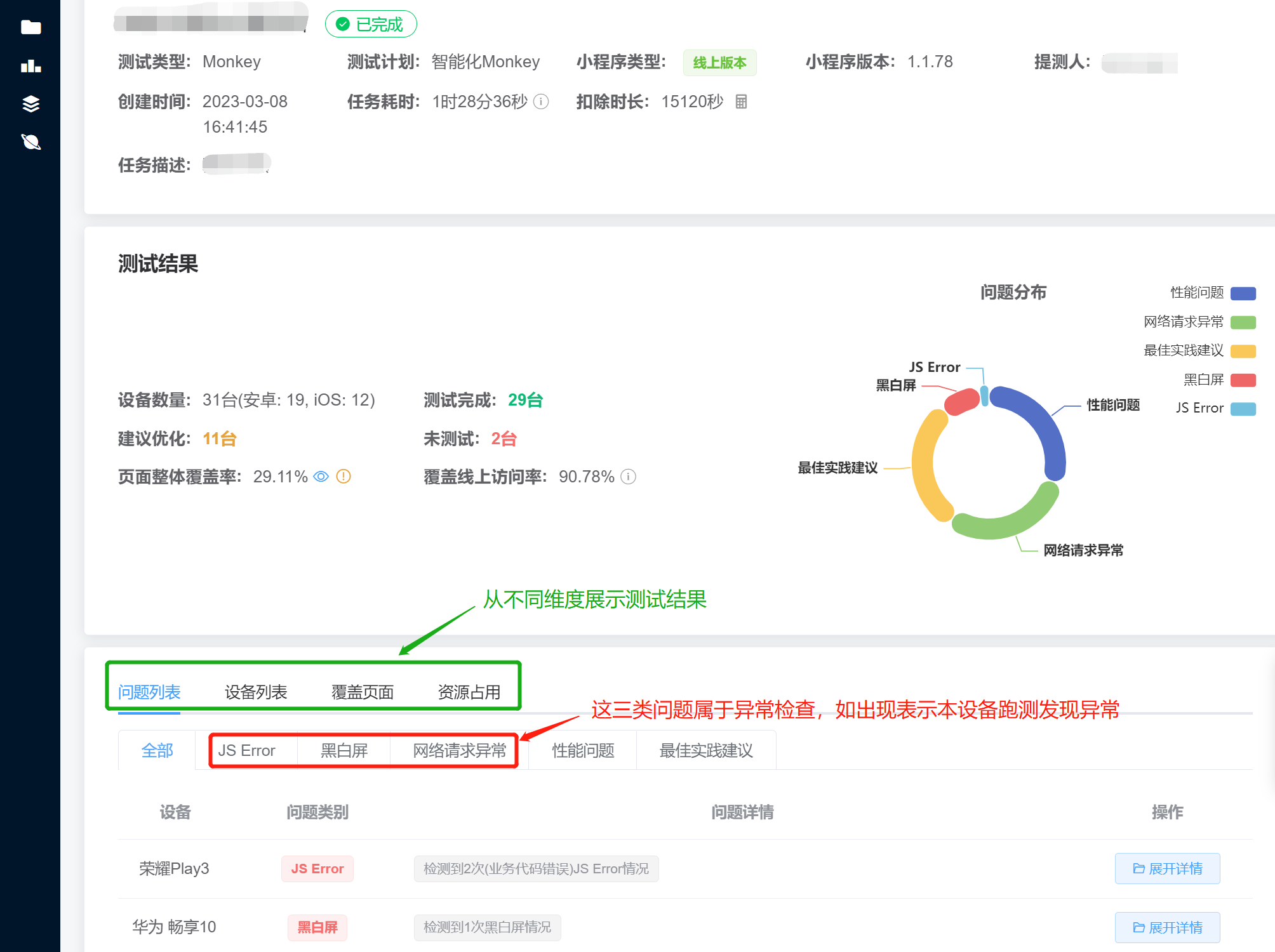
# 查看报告详情
点击设备列表或性能数据中详情按钮,进入测试详情页面。它主要展示了设备本次跑测Monkey的详细信息,包括:
- 运行截图:详细记录了Monkey操作的流程
- 异常检测:如发现有JSError、黑白屏等异常情况,会有Tab显示详细情况。对于JSError,可支持用户上传SourceMap文件反解。详情可参考 利用SourceMap解析JS Error报错信息
- 网络请求详情:展示跑测过程中的小程序网络请求信息,如有发现网络请求异常,可在这里查看详细情况。
- 体验评分:通过体验评分展示了真机测试中运行时性能分析,帮助开发者发现并解决性能问题,详情可参考 运行时性能分析
- 覆盖页面:展示本设备跑Monkey时覆盖了页面情况,以及发现的问题
- 资源占用:记录了跑测过程中的CPU和内存性能取消,点击曲线点可以看到点前时间截图
- 历史数据:用于对比同一机型跑测过的Monkey任务资源占用情况对比
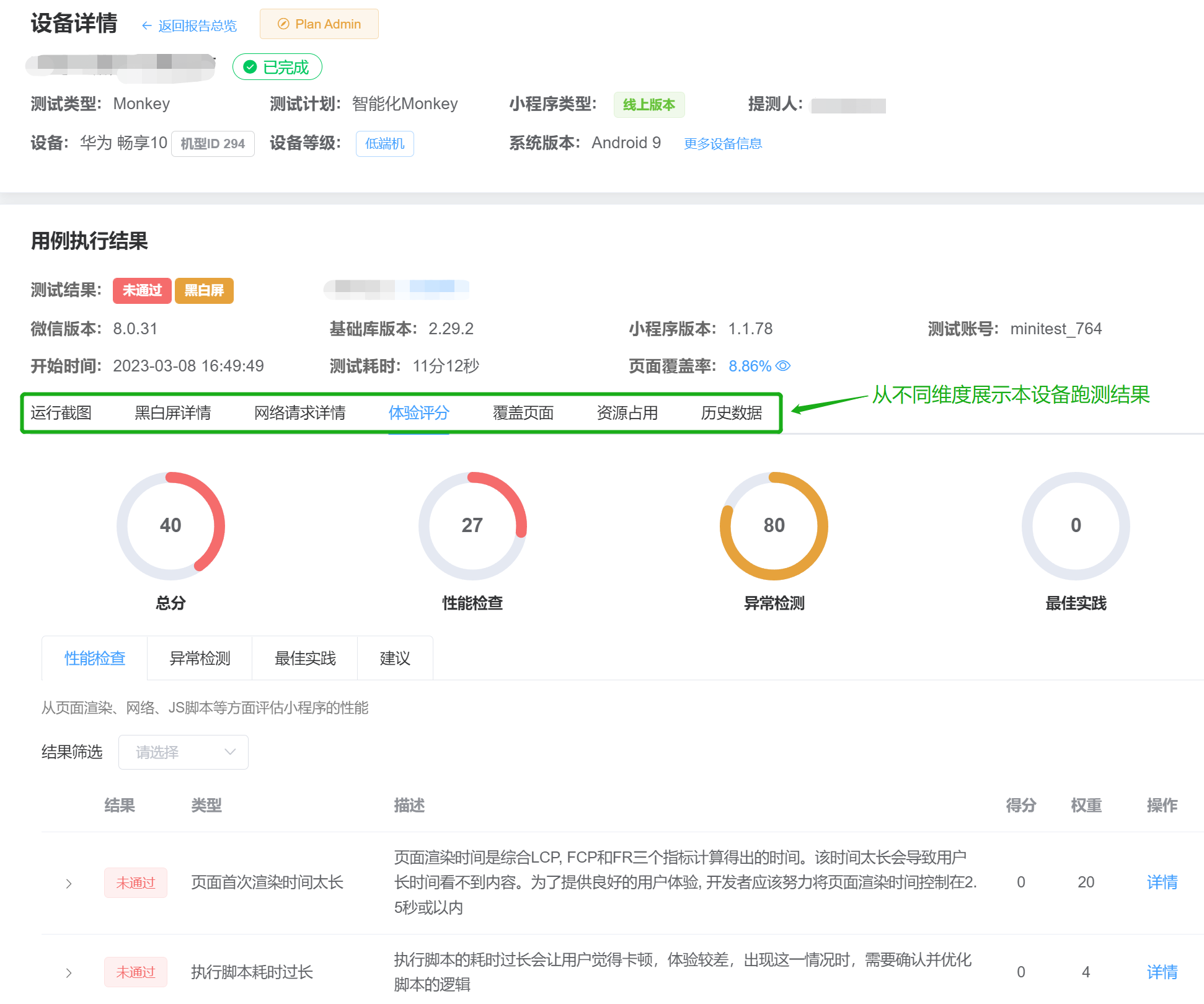
# 更多参考资料
# 需要帮助
如果你任何建议或需求,欢迎前往 需要帮助 页面,扫码加入云测官方企微群,联系群主反馈。